昨今の時世より、テレワークや働き方改革に対する動きが各企業でも見られ始め、様々なソフトウェアが注目を集めてきています。
その中でも比較的検討されやすい"Office 365"とは一体どんなものなのか、色々触って検証してみようと思います。
試用版の種類
様々なソフトウェア会社やWebサービス会社では、無料版(便宜上、試用版も無料版と同様に扱います)と有料版で区分けをすることで、気軽に試しつつ、顧客になってもらう努力がなされています。
実際問題、無料版をユーザが使っても、企業には文字通り1円も入らないことがほとんどなので、戦略上、無料版と有料版には様々な違いを施し、有料版への敷居を低くする傾向があります。
ここで、無料版と有料版でどのように違いを出しているのか、大きく2種類に分けてみました。
- フル機能が期間限定で使える
Office 365 や G Suite など - 機能を限定して無期限に使える
Slack や zoom など
今回無料版で使っていくOffice 365は前者の"フル機能が期間限定で使える"ものになります。
試用版テナントの作成
さっそくテナントを作っていきます。1
-
Office 365のURLにアクセスします。
-
画面右下の無料試用版をクリックします。2

<details>
<summary>ブラウザのキャッシュで既に別のアカウントが紐づいていた場合
</summary>
<div>
このような画面が出てきますが、気にせず "新しいアカウントを作成" をクリックしてください。(自動的にサインアウトして、次の項目の画面に進みます)
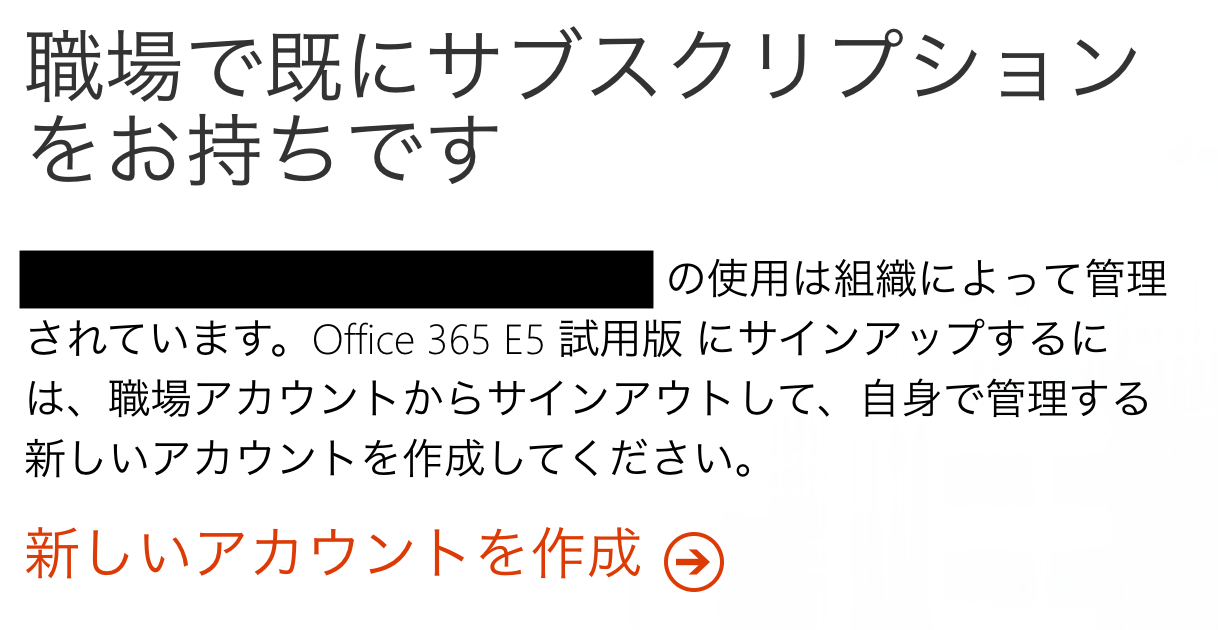
</div>
</details>
- 既に所有している任意のアドレスを入力します。
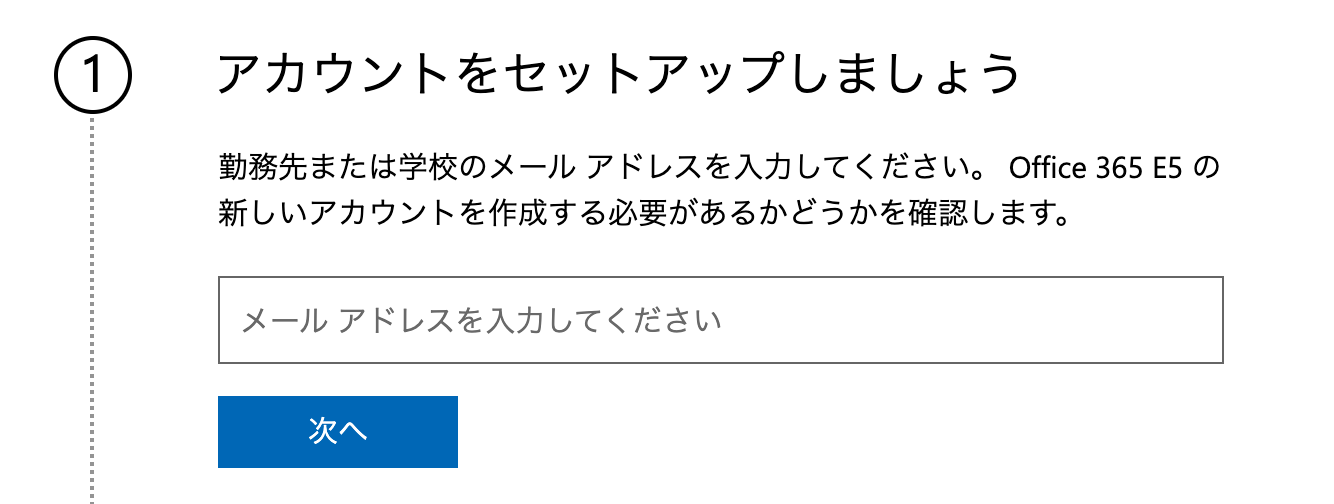
- 出てきたメッセージは気にせず、"新しいアカウントを作成"をクリックします。
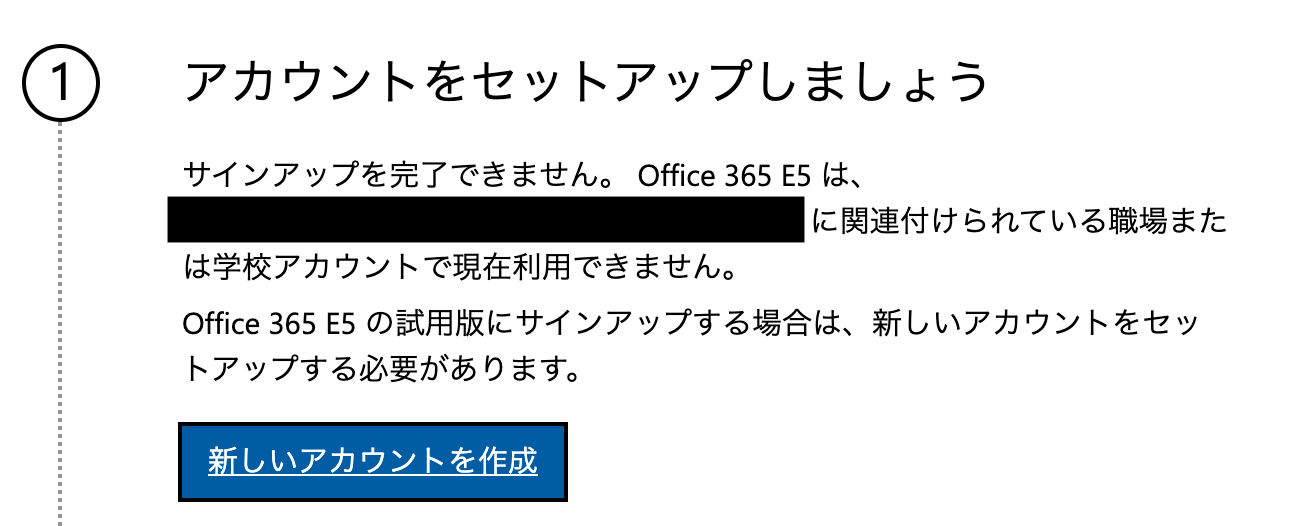
- 管理者になる人(自分)の氏名や電話番号(プライベート、使い回しOK)を入力して、"次へ" をクリックします。

- 前項の電話番号に確認コードを送信して、送信された確認コードを入力します。
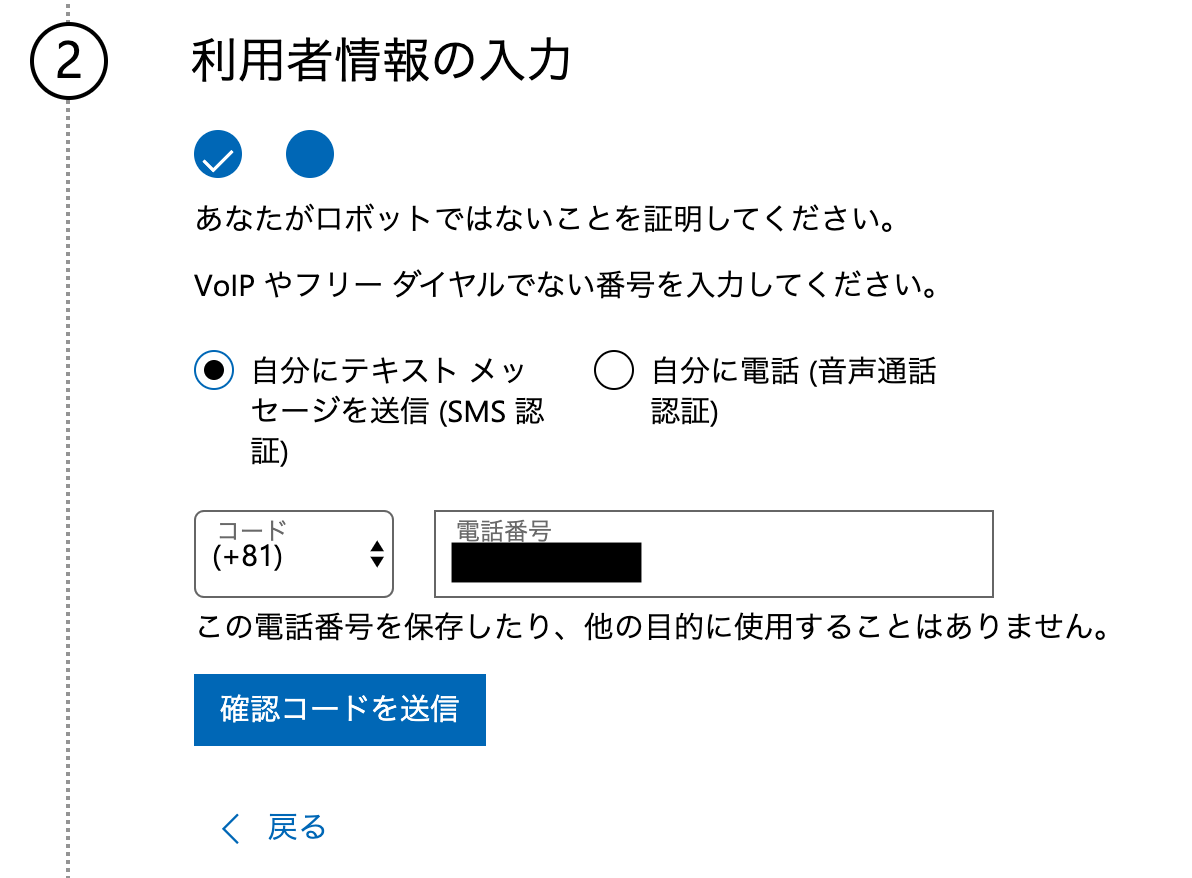
- 試用版で使用するドメイン(@マーク以降)を任意に決めて、利用可能かどうか(ユニークかどうか)を確認します。
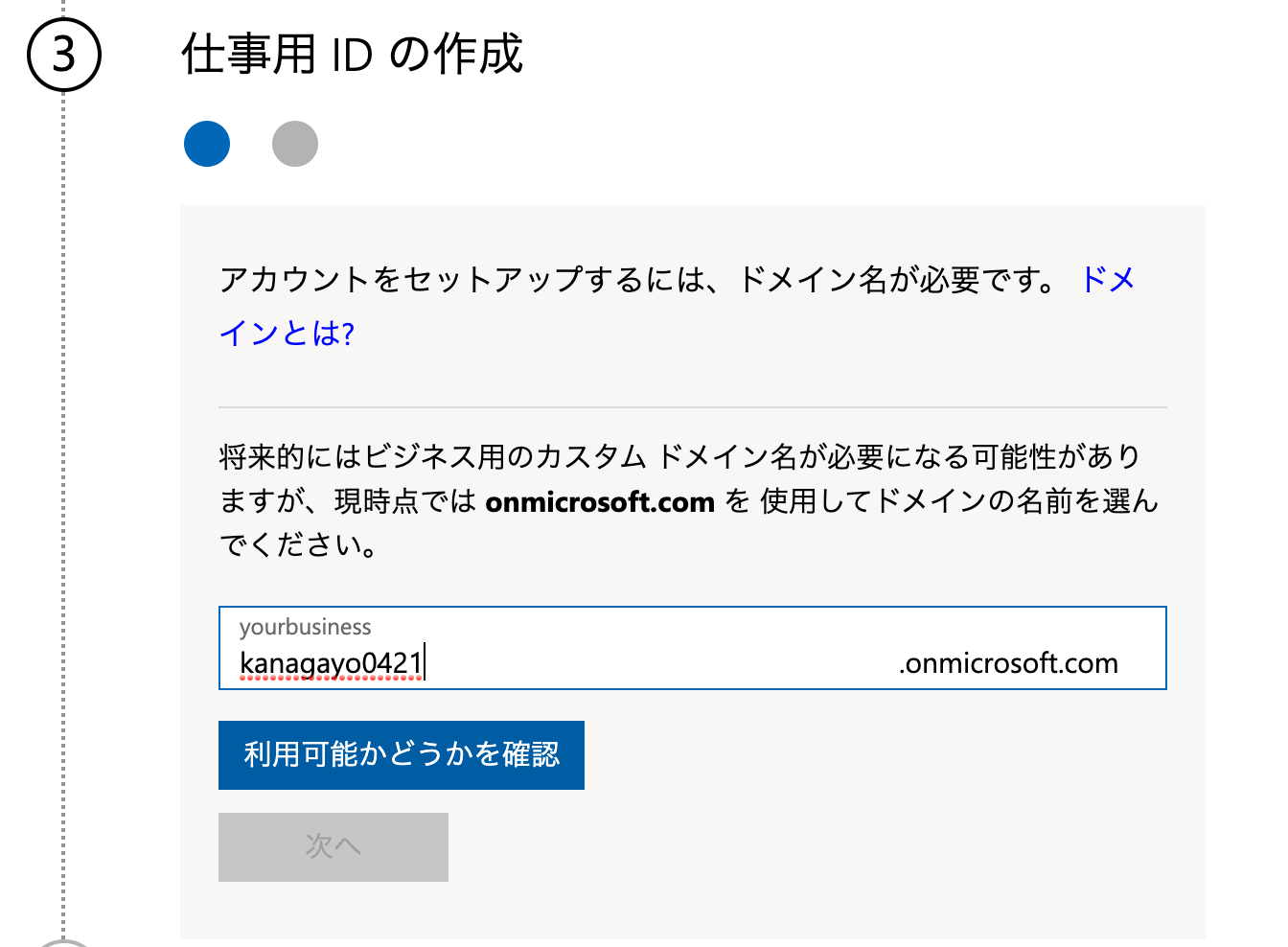
- 管理者アカウントのアドレスとパスワードを決め、"サインアップ" をクリックします。
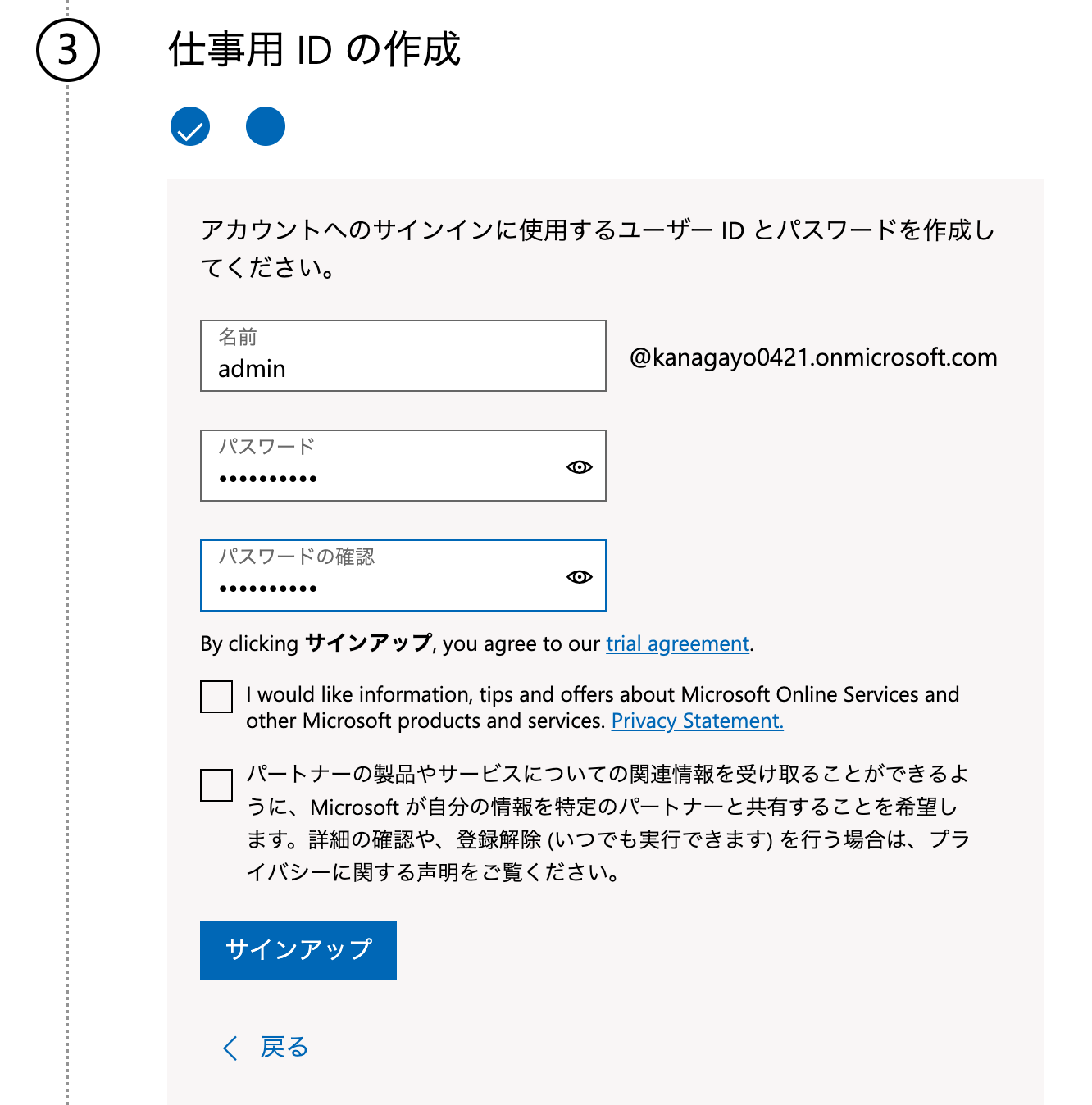
これで試用版テナントの作成が完了です。
"設定に移動" でテナントの設定をします。

次回に続く